未安装任何音频输出设备
装机吧 2020年08月20日 13:06:00

电脑插入耳机却被提示未安装任何音频输出设备是怎么回事呢?其实这可能是由于一些设置没有设置好的原因,这里小编就来给大家介绍一下如何解决这个问题,希望对大家有帮助。
1、遇到这个问题可能是因为【声卡驱动】没有安装或者出现问题导致的。

2、右键点击右下角的音量图标,然后选择【有关声音问题的疑难解答】。
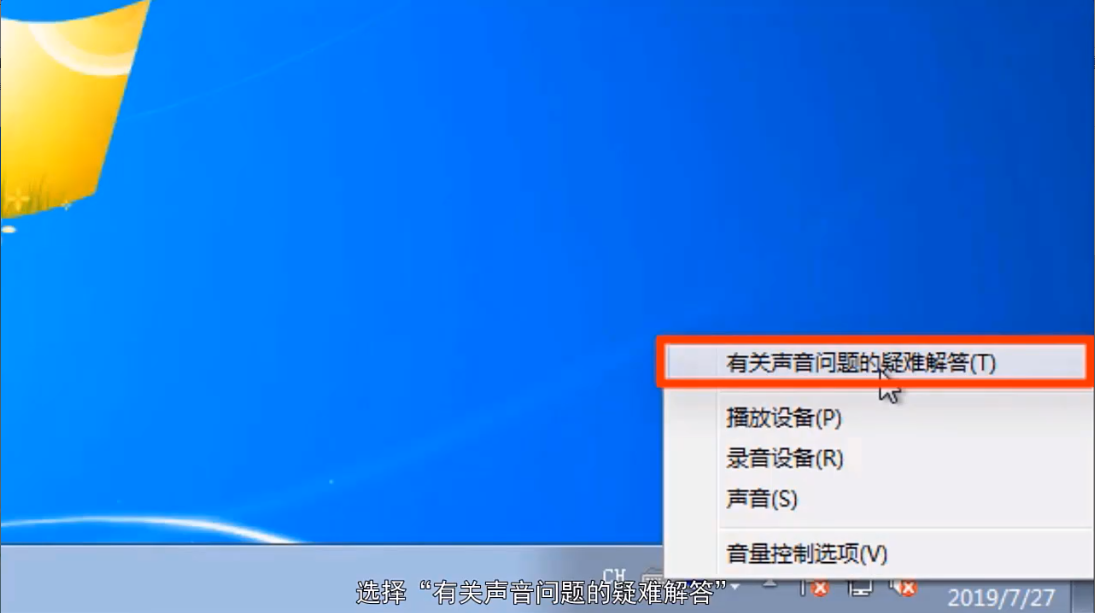
3、然后系统就会自动检测存在的问题并且解决了。
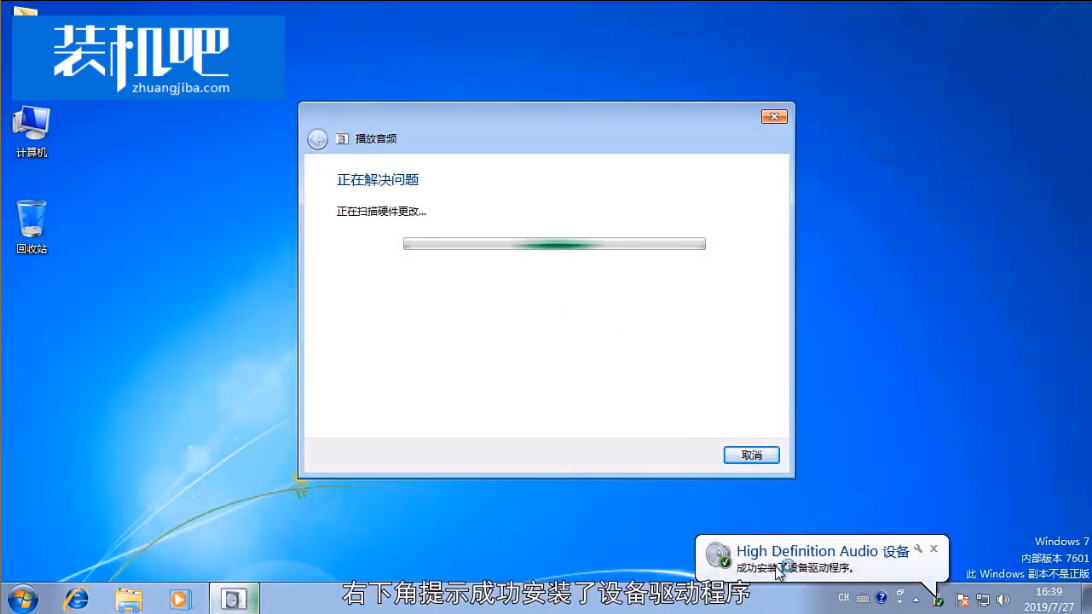
以上就是电脑插入耳机却提示未安装任何音频输出设备的解决方法。
喜欢22





